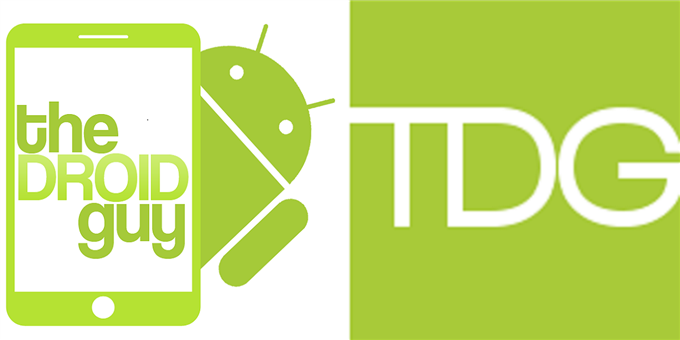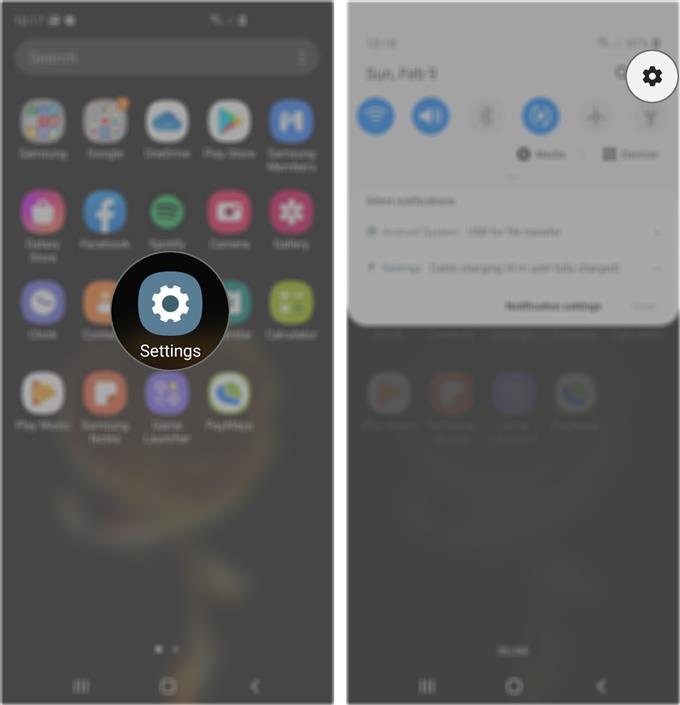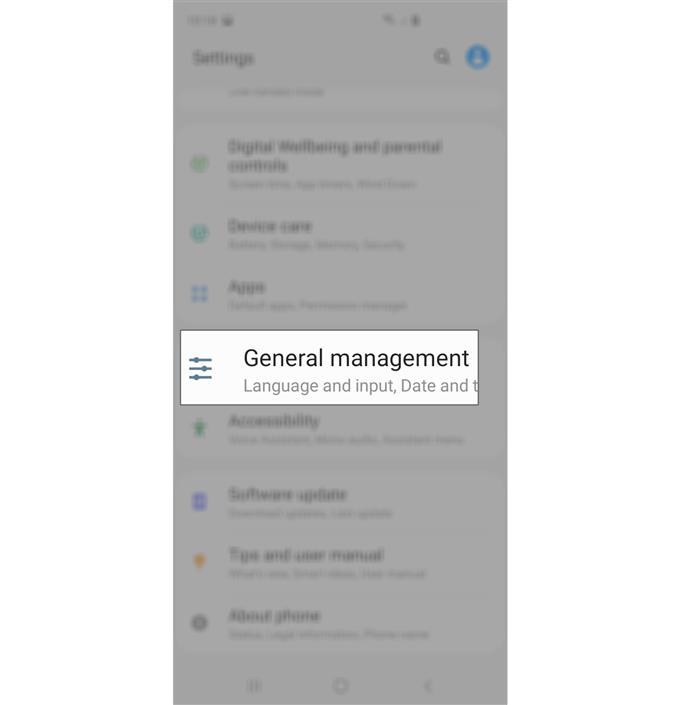Apabila anda menetapkan semula tetapan rangkaian pada Galaxy S20, atau mana-mana telefon pintar untuk perkara itu, anda menyegarkan perkhidmatan rangkaian. Jadi jika anda mempunyai masalah dengan telefon anda yang berkaitan dengan sambungan, prosedur sedemikian sepatutnya dapat menyelesaikan masalah tersebut.
Itulah sebabnya jika anda pernah mengalami beberapa masalah dengan sambungan telefon anda, selepas melakukan beberapa penyelesaian masalah asas, anda tidak sepatutnya lupa untuk menetapkan semula tetapan rangkaian. Dalam siaran ini, saya akan menunjukkan kepada anda apa yang anda perlu lakukan untuk membawa semua tetapan rangkaian kembali ke lalai kilang.
Cara Menetapkan Seting Rangkaian di Galaxy S20
Ini adalah salah satu daripada reset semula yang boleh anda lakukan pada peranti anda tetapi tidak seperti tetapan semula kilang, hanya tetapan rangkaian yang akan diubah. Malah, perkara berikut akan berlaku selepas melakukan prosedur ini:
- Peranti Bluetooth yang dipasangkan akan dipadamkan dan perkhidmatan Bluetooth dinyahdayakan.
- Rangkaian Wi-Fi yang disimpan juga akan dipadamkan dan perkhidmatan dilumpuhkan.
- Mod pemilihan rangkaian akan ditetapkan semula kepada automatik.
- Data mudah alih akan dihidupkan.
Masa Dibutuhkan: 3 minit
Sekarang, inilah yang perlu anda lakukan untuk menetapkan semula tetapan rangkaian pada Galaxy S …
- Lancarkan aplikasi Tetapan.
Anda boleh menarik laci apl dan ketik ikon, atau leret ke bawah dari bahagian atas skrin dan ketik ikon gear.
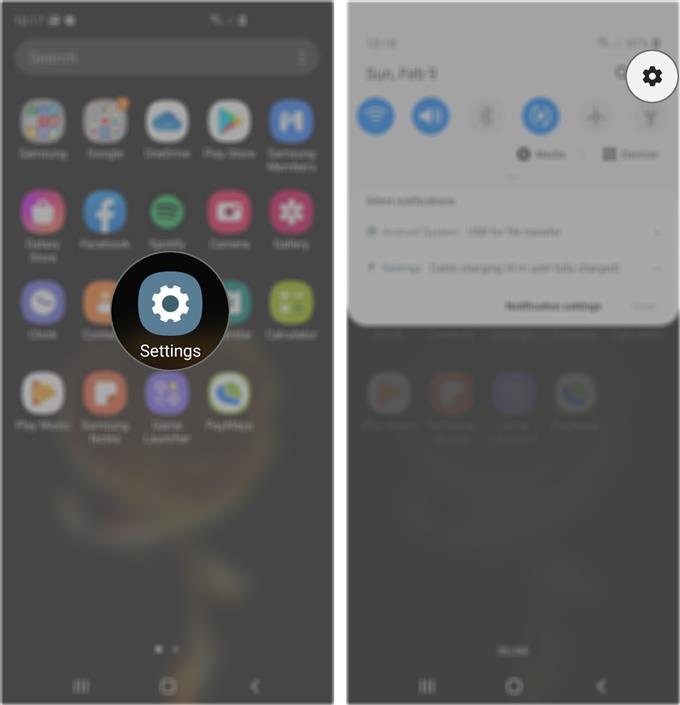
- Cari pengurusan umum dan ketik padanya.
Anda perlu menatal ke bahagian bawah skrin untuk mencarinya.

- Sentuh Semula.
Ini akan menunjukkan kepada anda fungsi semula yang lain tetapi apa yang anda perlukan sekarang ialah tetapan semula rangkaian.

- Ketik Tetapkan semula tetapan rangkaian.
Ini akan menetapkan semula perkhidmatan yang digunakan oleh Wi-Fi, Bluetooth dan data mudah alih.

- Ketik butang Set semula tetapan.
Anda akan diminta untuk memasukkan kod kunci keselamatan anda.

- Akhir sekali, ketik butang Reset.
Ini akan menetapkan semula tetapan rangkaian pada Galaxy S20 anda.

Alat
- Android 10, Satu UI 2.0
Bahan
- Galaxy S20
Telefon tidak akan dimulakan semula tidak seperti yang ditetapkan semula tetapi semua perubahan akan berkuat kuasa dalam beberapa saat.
Beberapa Soalan Lazim Mengenai Set Semula Rangkaian
Adakah penetapan semula rangkaian memadam data saya?
Tidak. Ia memadamkan sambungan rangkaian dan menetapkan semula tetapan semua perkhidmatan rangkaian pada peranti anda.
Jika saya menetapkan semula tetapan rangkaian, ia juga akan memadam kata laluan Wi-Fi saya juga?
Ya. Malah, ia bukan hanya kata laluan Wi-Fi yang akan dipadamkan tetapi sambungannya. Semua rangkaian Wi-Fi yang disimpan akan dipadamkan. Ini bermakna jika anda ingin menyambung semula ke rangkaian tersebut, anda perlu memasukkan kata laluan mereka satu demi satu.
Adakah saya perlu memasangkan telefon saya dengan kereta saya lagi jika saya melakukannya?
Ya. Semua sambungan Bluetooth akan dipadam bersama dengan tetapan rangkaian. Oleh itu, anda perlu memasangkan telefon anda dengan peranti Bluetooth anda termasuk kereta anda.
Adakah selamat untuk menetapkan semula tetapan rangkaian pada telefon saya?
Ya. Ia selamat untuk kedua-dua telefon dan data anda. Hanya tetapan rangkaian yang akan ditukar dan tiada yang lain, dan hanya sambungan wayarles akan dipadam dan bukan fail anda, foto, dan lain-lain.
Jika isyarat Wi-Fi saya terus jatuh, ini akan menyelesaikan masalah ini?
Mungkin. Ia semua bergantung di mana masalahnya terletak. Sekiranya masalahnya adalah dengan peranti rangkaian anda, maka tidak kira berapa kali anda menetapkan semula tetapan rangkaian pada telefon anda, masalah itu tidak akan tetap ditetapkan. Tetapi jika ia hanya masalah dengan telefon anda, maka ini akan membantu.
Menetapkan semula tetapan rangkaian harus selalu menjadi salah satu perkara yang harus anda lakukan jika anda mempunyai masalah sambungan.
Saya harap kami dapat membantu anda menetapkan semula tetapan rangkaian pada Galaxy S20 anda. Sila menyokong kami dengan melanggan Saluran YouTube kami. Terima kasih untuk membaca!